Kinect v2——姿势识别工具(1)之 Kinect Studio 的使用
字数统计:632 阅读时长 ≈ 2分钟under Kinect tag Published on March 25th , 2020 at 04:46 am
1. 前言
Kinect for window v2(以下简称k4wv2)提供了两款相互配合的姿势识别的工具,分别是 Kinect Studio(用于录制姿势数据信息) Visual Gesture Builder(基于Kinect Studio录制的姿势数据信息进行ML(机器学习),训练结果为姿势数据库文件)。
2. 使用过程
使用k4wv2 VGB 工具 创建自己的姿势数据库,并在程序中使用的基本过程为
- 使用 Kinect Studio 录制后缀名为 .xrf 或者 .xef 的姿势数据文件
- 使用 Visual Gesture Builder 基于 Kinect Studio 录制的姿势数据文件 进行训练得到后缀名为 .gbd 或者 .gba 的姿势数据库文件
- 在程序中使用 Visual Gesture Builder 提供的API 对训练得到的数据库文件进行姿势匹配
3. 使用步骤
在此只介绍使用流程中较重要的步骤,具体 Kinect Studio 面板介绍请看 MSDN Kinect Studio 面板介绍
- 打开 Kinect Studio 程序,点击 RECORD -> Connect to service
- 连接Kinect成功后界面如图
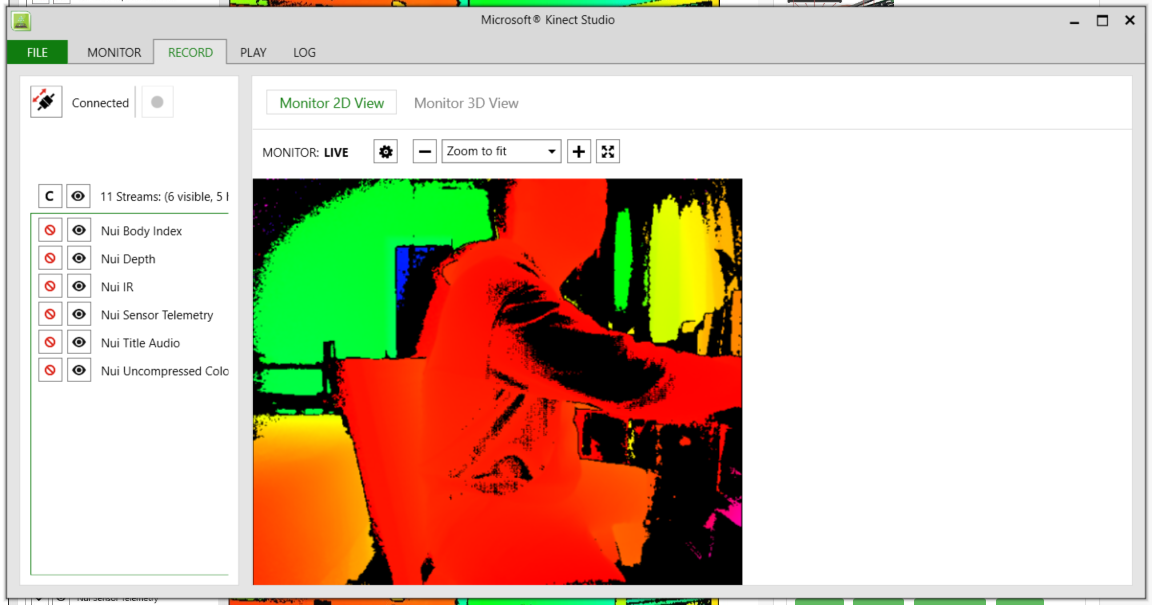
- 勾选 FILE -> Settings ->Advanced stream display,勾选后视图如下
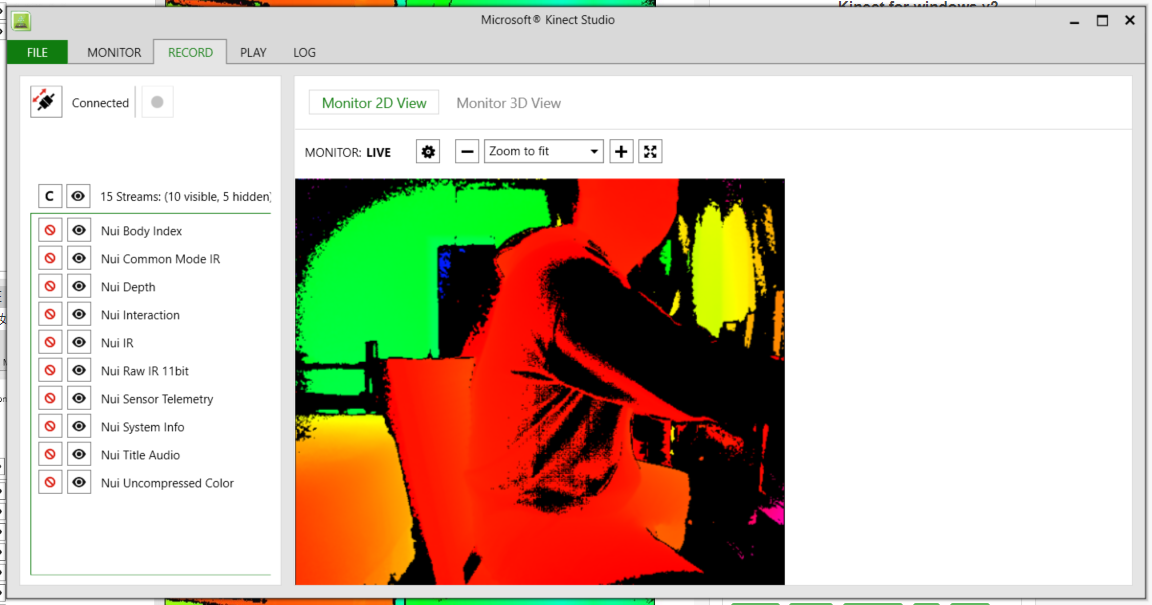
- 点击 C 按钮取消勾选所有的流
- 此时,可通过勾选相应的流来录制你需要的数据流
- K4wv2数据源种类如下

- 在此,我们勾选 Nui Raw 1R 11bit , 该选项所需的流将会被一并勾选。(该选项录制流为传感器核心元件录制的原生数据流,后缀名为 .xrf,不能直接被 Visual Gesture Builder 工具使用。)
- 点击 Start recording file 按钮进行录制,(例如可以录制一个坐下的动作)录制完成后 点击 Stop recording file 停止录制。
- 录制结束后,可以在PLAY面板进行相应流的播放测试。
- 打开 Settings ->Recording File Path 所对应的文件夹,将会看到刚刚录制的后缀名为 .xrf 的数据流文件
- 关闭 Kinect Studio,将录制的文件重命名为符合该动作的名称,如”Hand Up”,”Seated”,”Run”等等。此处假设为Seated.xrf
- 打开命令行工具 进入 Kinect Studio 安装目录(接下来的目标是使用 KSConvert 工具将 Seated.xrf 处理为含有体感事件的后缀名为 .xef 的数据流文件。)
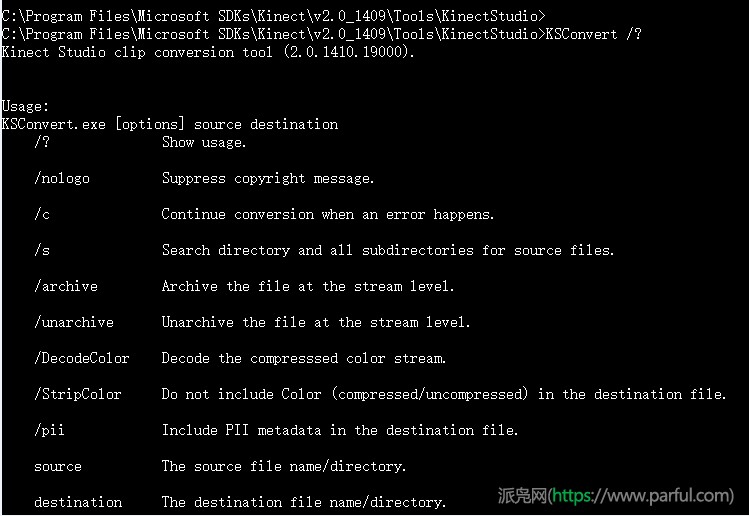
KSConvert 命令为:KSConvert [options] source destination
- 示例:KSConvert D:Seated.xrf D:Seated.xef 将会把D盘根目录下的 Seated.xrf 处理为 Seated.xef 文件
- 处理结果如图
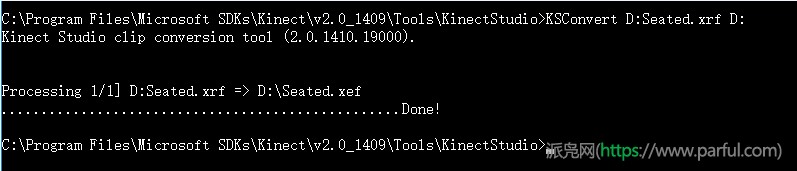
- 至此,我们便完成了使用 Kinect Studio 录制数据流的工作,Seated.xef文件正是我们所需要的

4. 录制.xef文件的另一种简单步骤
我们只需要在录制前勾选我们所需要的录制流,如 Nui Body Frame, Nui Body Index, Nui Depth等,录制结果将直接是后缀名为 .xef的文件,之前录制.xrf文件的原因是因为 xrf = Xbox Raw File, xef = Xbox Event File, 将来Visual Gesture Builder 更新时,被处理过的 .xef文件将有可能无法使用,而 .xrf文件只需要用更新后的KSConvert 重新处理便可被重新使用。
本文由simyng创作,
采用知识共享署名4.0 国际许可协议进行许可,转载前请务必署名
文章最后更新时间为:March 24th , 2020 at 08:46 pm